开机后黑屏,小猪教您如何用u盘修复黑屏
- 时间:2017年12月12日 12:00:11 来源:魔法猪系统重装大师官网 人气:5051
很多朋友都想要知道黑屏死机的方法是什么,其实解决黑屏死机的方法是非常简单的,如果大家想要学习的话,小编当然会教大家黑屏死机的方法!下面就给大家带来黑屏死机图文教程吧。
电脑早已进入我们的生活,电脑的问题也随即在生活中随处可见,电脑开机黑屏就是这其中最常见的问题之一了,如果大家想要这个的解决方法的话,下面小编就给大家带来黑屏开机的教程吧,希望大家都能够掌握这个方法。
开机后黑屏
如果你开机碰到电脑出现如下图一样,只有一条白杠在闪,这个情况是系统丢失了,电脑里无法识别到系统,只能选择重装系统,那么接下来我将推荐一个非常好用的系统安装软件给大家,
黑屏开机载图1
准备工具
小鱼一键重装软件一个(百度即可在官网下载)
U盘一个
能使用的电脑一台
操作步骤
打开小鱼系统软件,选择U盘启动
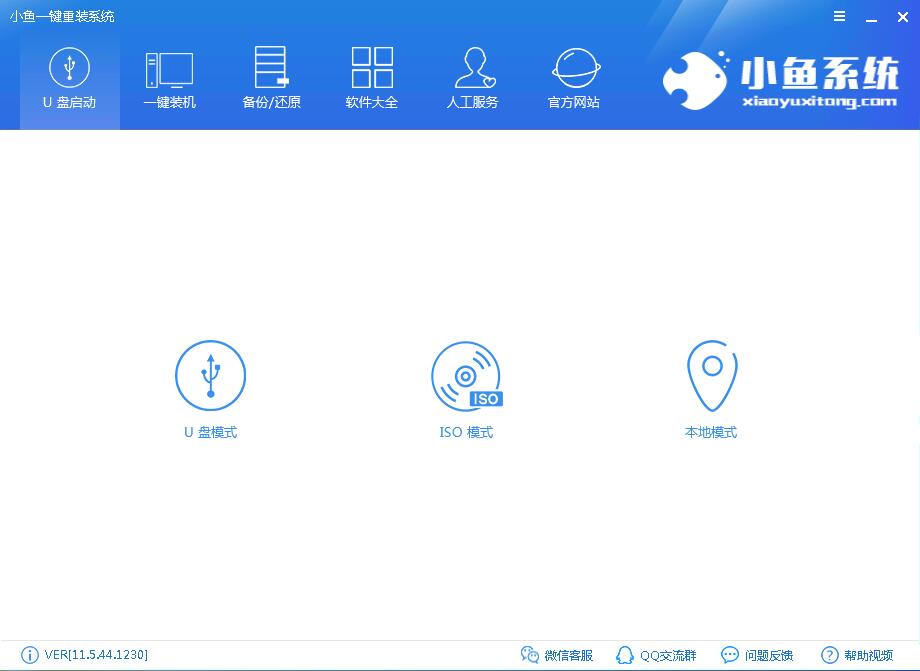
开机黑屏载图2
勾选所要制作的U盘
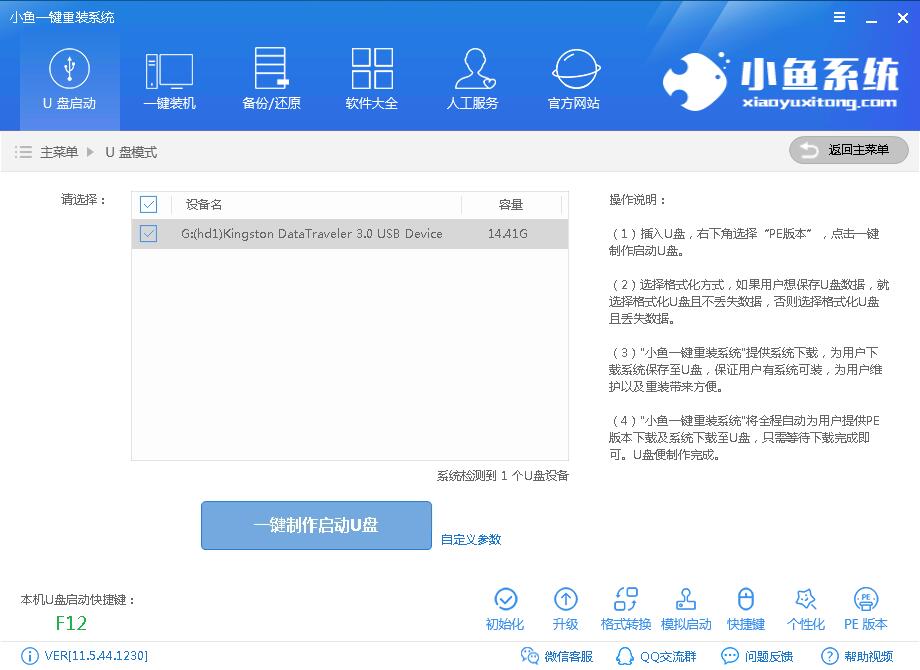
黑屏死机载图3
选择高级版制作,选择所要制作的系统,也可以单独制作PE不下载系统
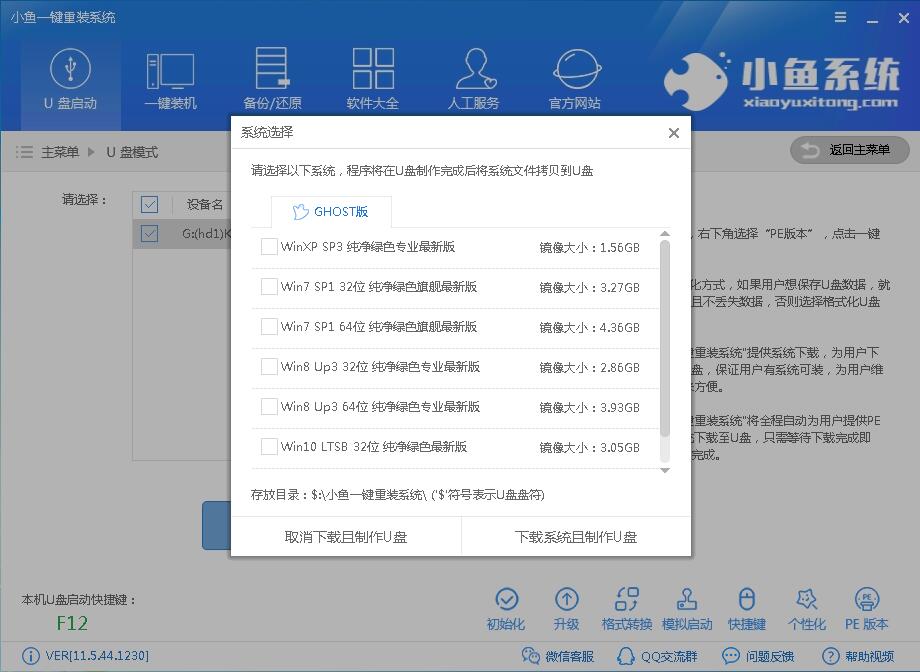
电脑开机黑屏载图4
点击格式化U盘且丢失数据,选择
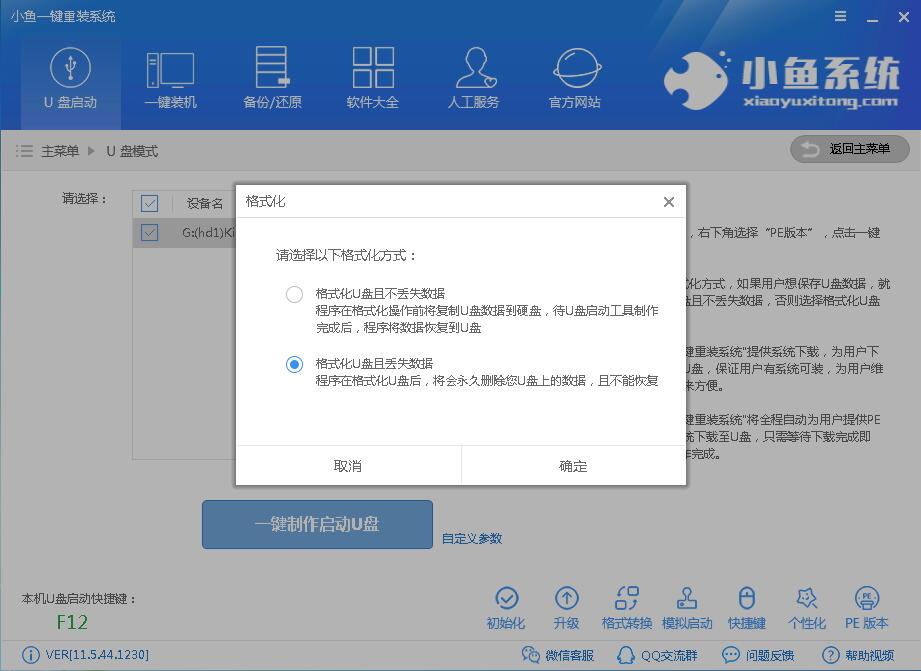
黑屏开机载图5
软件下载所需文件
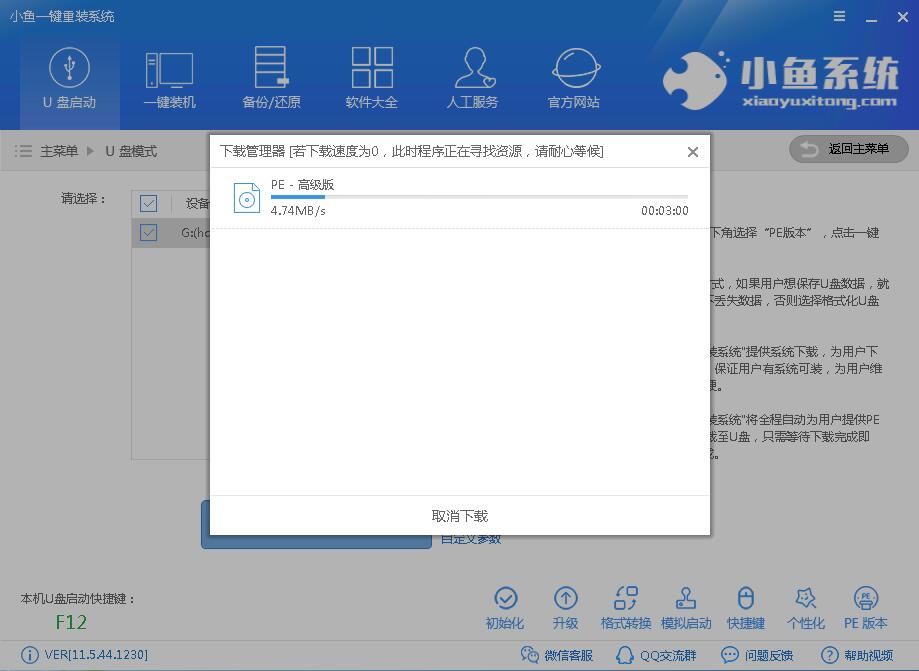
电脑开机黑屏载图6
制作完成后点击确定
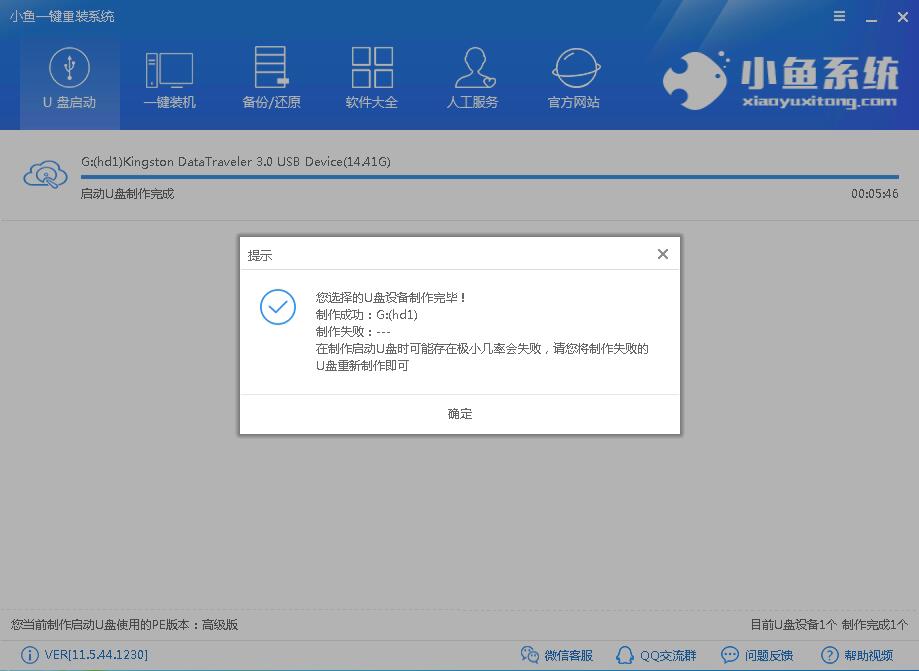
黑屏死机载图7
重启设置Bios,
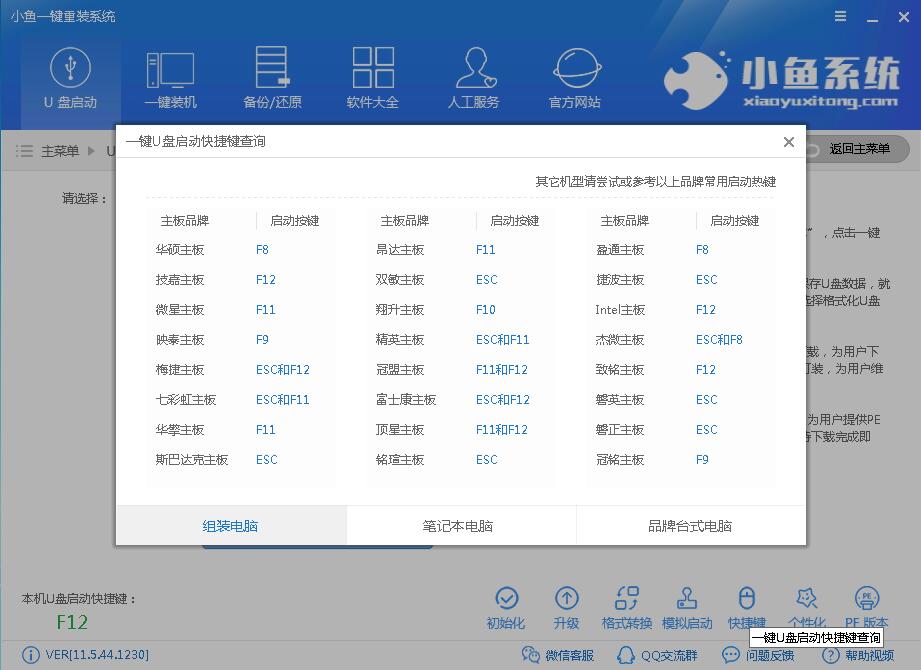
黑屏开机载图8
选择02启动PE
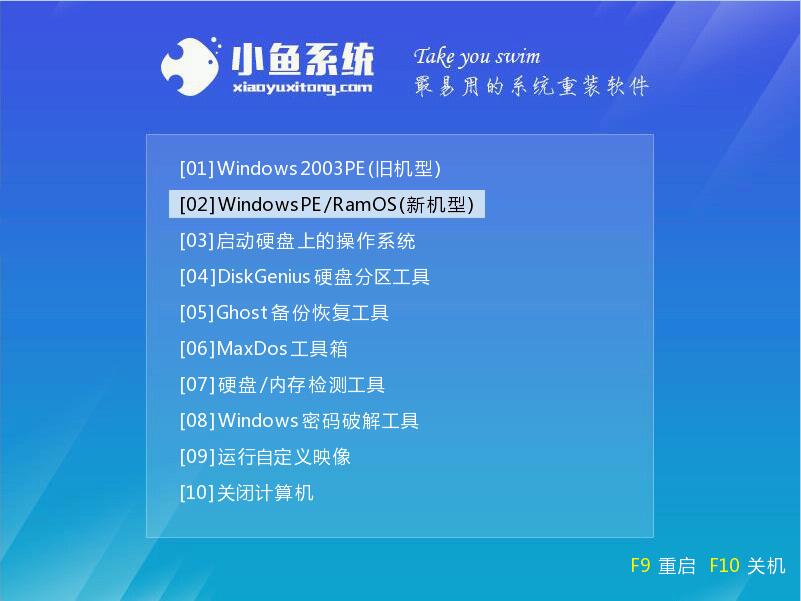
电脑开机黑屏载图9
打开小鱼系统安装工具,选择所要安装的系统镜像,没有镜像可以选择在线安装
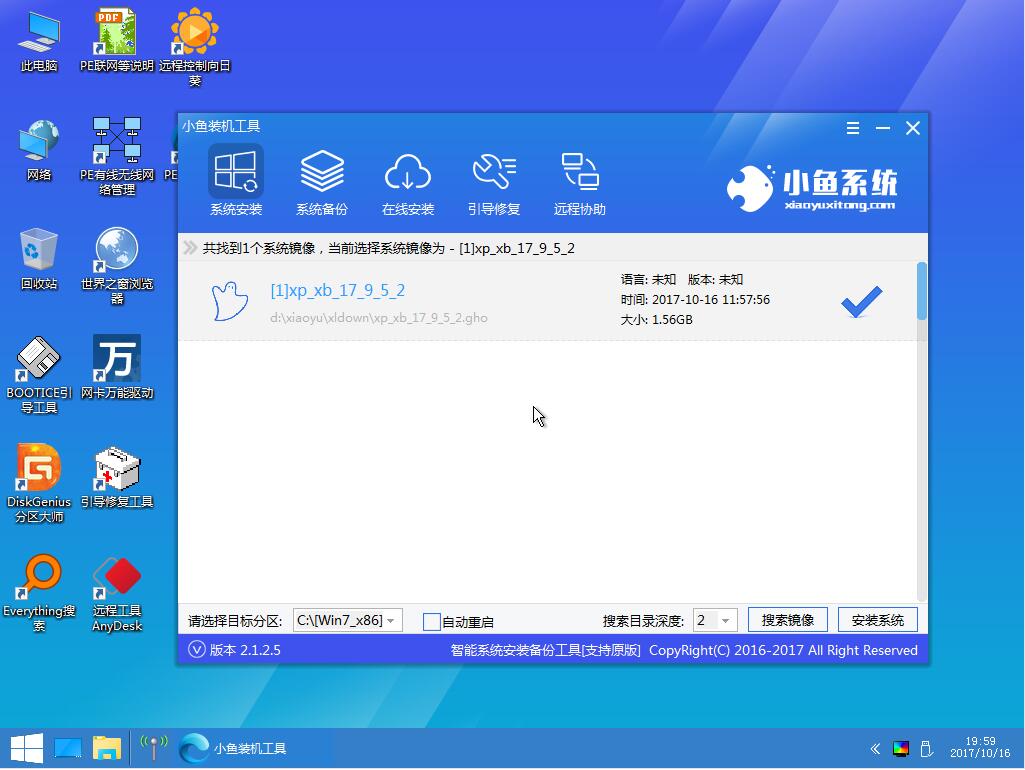
电脑开机黑屏载图10
文件解压中
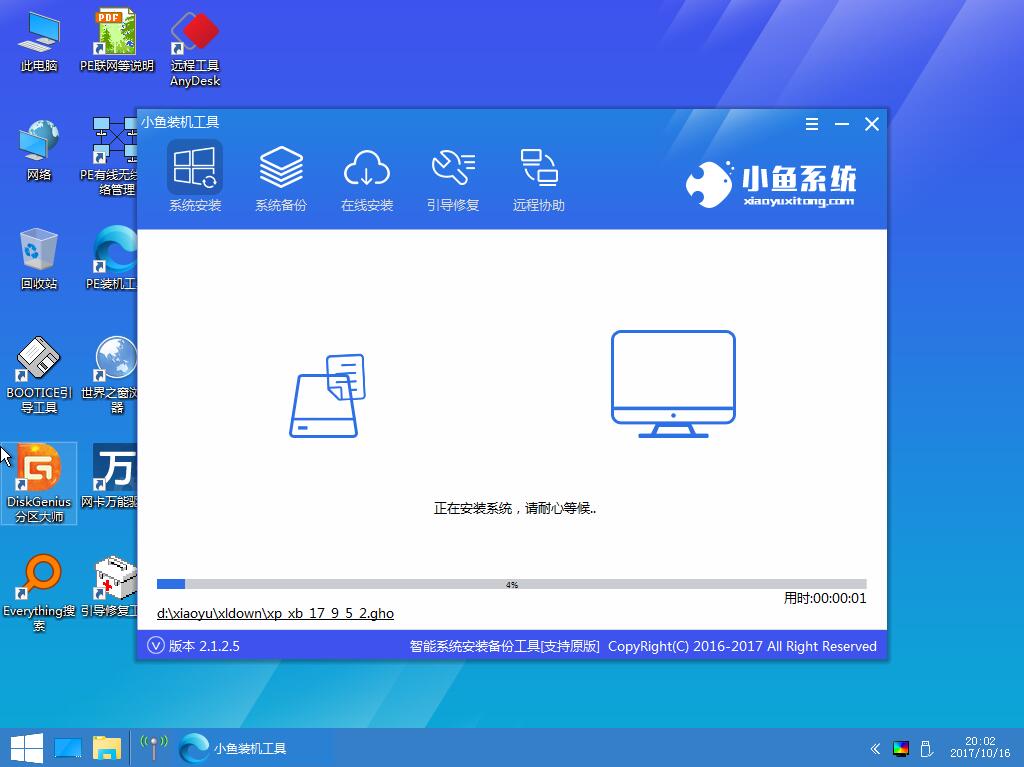
开机黑屏载图11
完成部署后点击启动
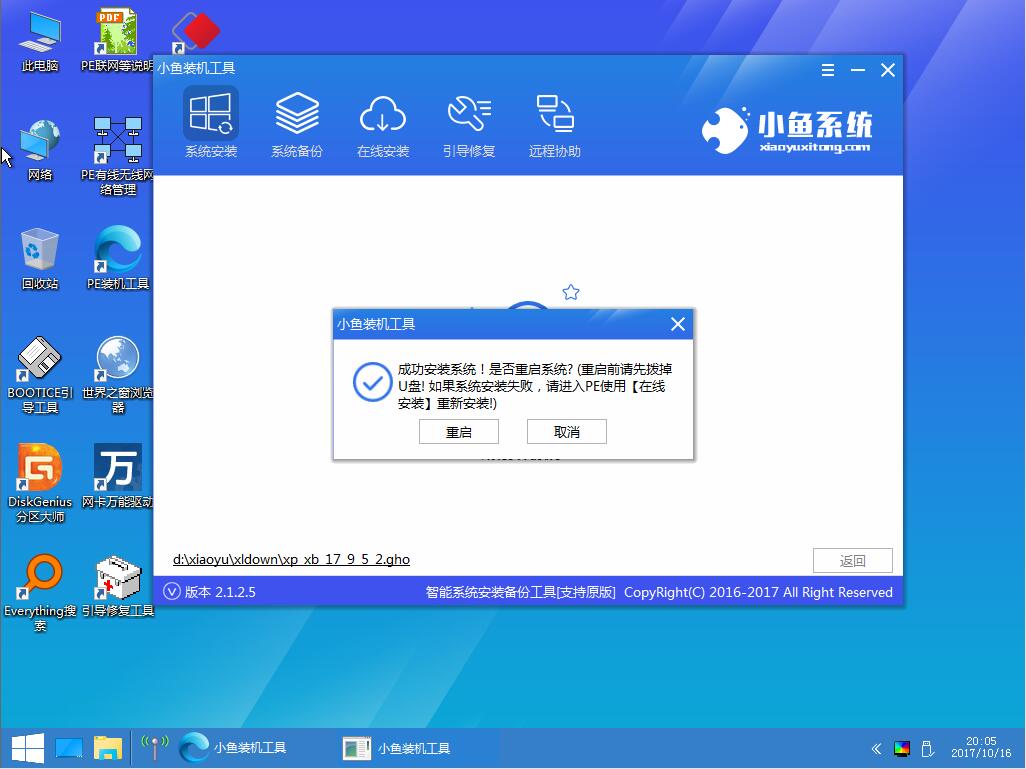
黑屏开机载图12
系统安装中,切勿中途退出,否则需要重新安装

黑屏死机载图13
安装完成后重启
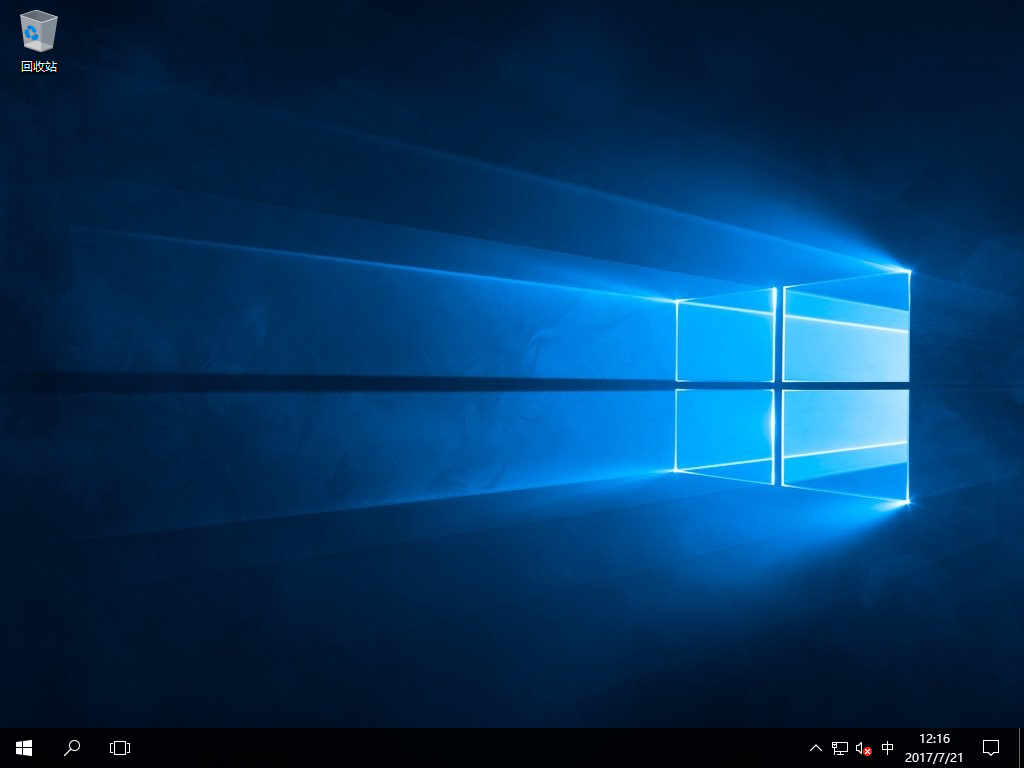
电脑开机黑屏载图14
黑屏死机,开机黑屏,电脑开机黑屏,黑屏开机








